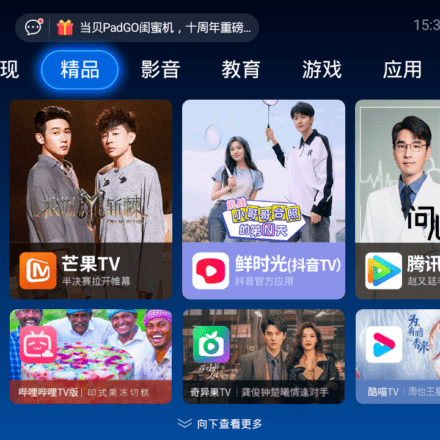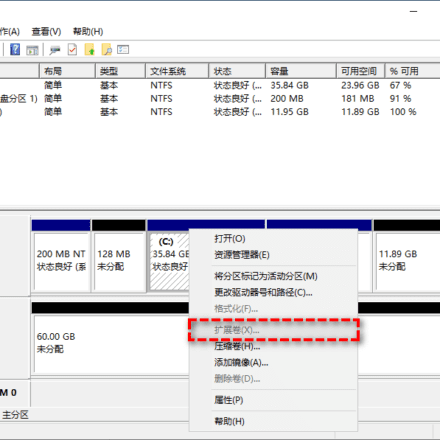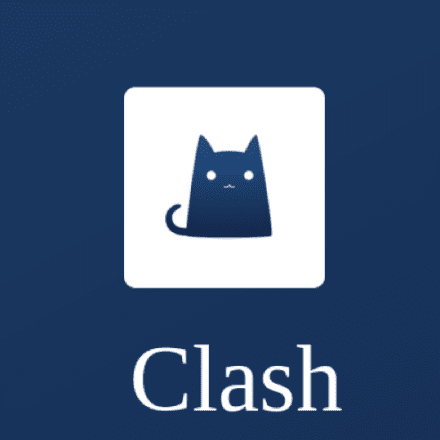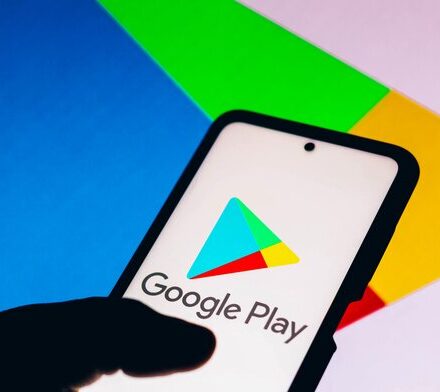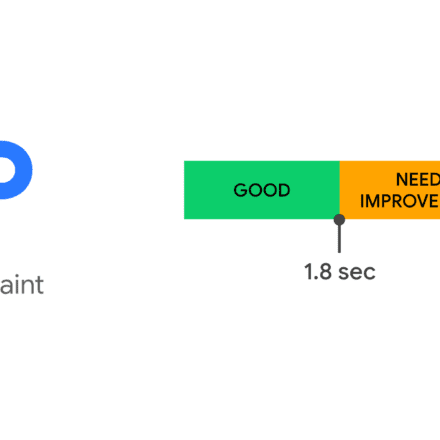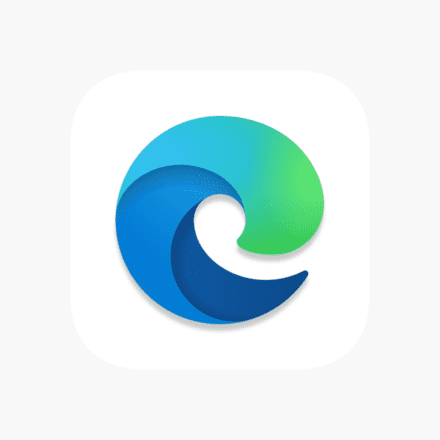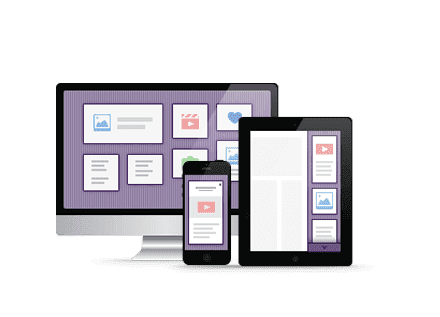Премиальное программное обеспечение и практические уроки
Используйте AspNetCore или WPF для создания персонального ИИ-помощника и создания клиента ChatGPT своими руками.
клиент чатгпт 最近 чатгпт 火的一塌糊涂,人人都在用 chatgpt ,只是使用 chatgpt 也是有一定门槛的,为了方便小白用户,特意用WPF和AspNetCore的 webapi 程序制作了 chatgpt客户端 ,通过客户端来快速访问chatgpt模型生成对话。Помощник ИИАвтономный клиент chatgpt.
Создание клиента ChatGPT
Сначала создадим новый проект WPF для создания первого примера клиента.

В качестве платформы проекта я выбрал .NET6. Рекомендую выбрать .NET CORE2.2 или выше, иначе библиотека ChatGPT не будет работать.

Ниже приведены два пакета, как показано на рисунке. Первый используется для предоставления основного компонента для внедрения зависимостей, а второй — это общая клиентская библиотека, написанная мной заранее для быстрого доступа к OpenAI.

Внесите небольшие изменения в проект WPF. В App.Xaml сначала удалите элемент автозагрузки.

В файл App.xaml.cs добавьте следующий код. Поскольку общие методы библиотеки используют внедрение зависимостей, мы воспользуемся здесь простым методом регистрации для иллюстрации. Мы не будем использовать другой контейнер IOC, поэтому не будем усложнять задачу.
Два основных варианта регистрации: HttpClient, интерфейс и реализация IOpenAiServices

Просто создайте два поля ввода и кнопку и дайте им названия, чтобы их можно было различать, например, «Получить» и «Отправить». Вы можете настроить их самостоятельно, не беспокойтесь об этих деталях.

Предоставляемый клиентский интерфейс доступа является асинхронным, и рекомендуется вызывать его асинхронно. Это реализовано в событии кнопки, как показано на рисунке. Другие примечания см. на рисунке и в текстовом описании.

Запустите программу и выполните простой тест, например, напишите «Hello World». В ответе — код программы на языке C, который, похоже, работает без проблем. Бинго~

Теперь попробуем создать клиент WebAPI на основе AspNetCore. Создайте новый проект WebAPI.

Здесь я также выбрал версию фреймворка .NET 6. Неважно, какую версию вы предпочитаете, можно использовать .NET CORE 2.2 и выше.

Добавьте ту же цитату, что и выше.

Добавить регистрацию.

Внедрите службу IOpenAiServices. Для простоты внедрите её непосредственно в контроллер по умолчанию.

Просто измените метод по умолчанию и посмотрите на картинку.

Запустите программу и посмотрите. Например, напишите код входа на Vue.

Вы можете примерно увидеть содержимое, но довольно сложно рассматривать возвращаемое значение непосредственно как строку. В WPF выше есть поле ввода, поэтому давайте перенесём его, чтобы увидеть результат.

Я запустил его и посмотрел на результаты. Вроде бы всё нормально, и практически все функции реализованы. Это гораздо быстрее, чем делать всё самому.

Поскольку клиент WPF открыт, я также спрошу о коде фронтенда WPF и воспользуюсь шаблоном MVVM, чтобы посмотреть, как реализована вёрстка. Похоже, она написана почти хорошо, включая код XAML и код ViewModel.

Вернитесь к проекту webapi. Параметры CallGPT3 указаны ниже, поэтому параметры сообщений также можно настроить в соответствии с вашими предпочтениями.

Например,Срок действия встроенного ключа истек или нет денег.,Я хочу передать свой собственный ключ для доступа:

Возьмите один, введите текст диалогового окна запроса и свой ключ, и возьмите второй. Содержимое и возврат показаны на рисунке.

На этом этапе полностью завершена разработка клиента ChatGPT на основе искусственного интеллекта.
Вы можете создать вторичную продукцию на основе кода выше.
Загрузка клиента Chatgpt:https://www.mediafire.com/file/670l9xrryetbs9e/ChatClient.zip/file
Исходная ссылка:https://www.cnblogs.com/weskynet/p/16990125.html